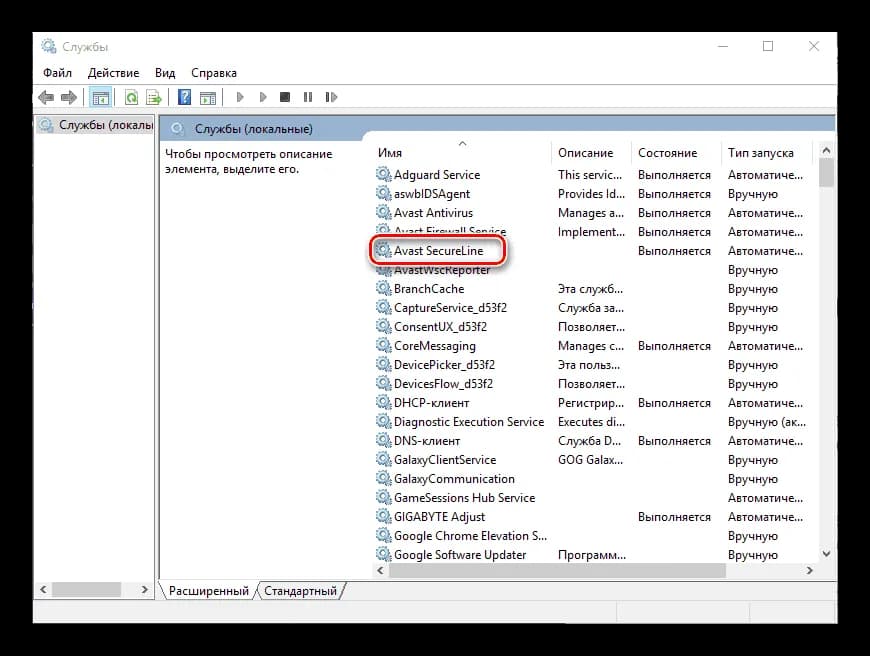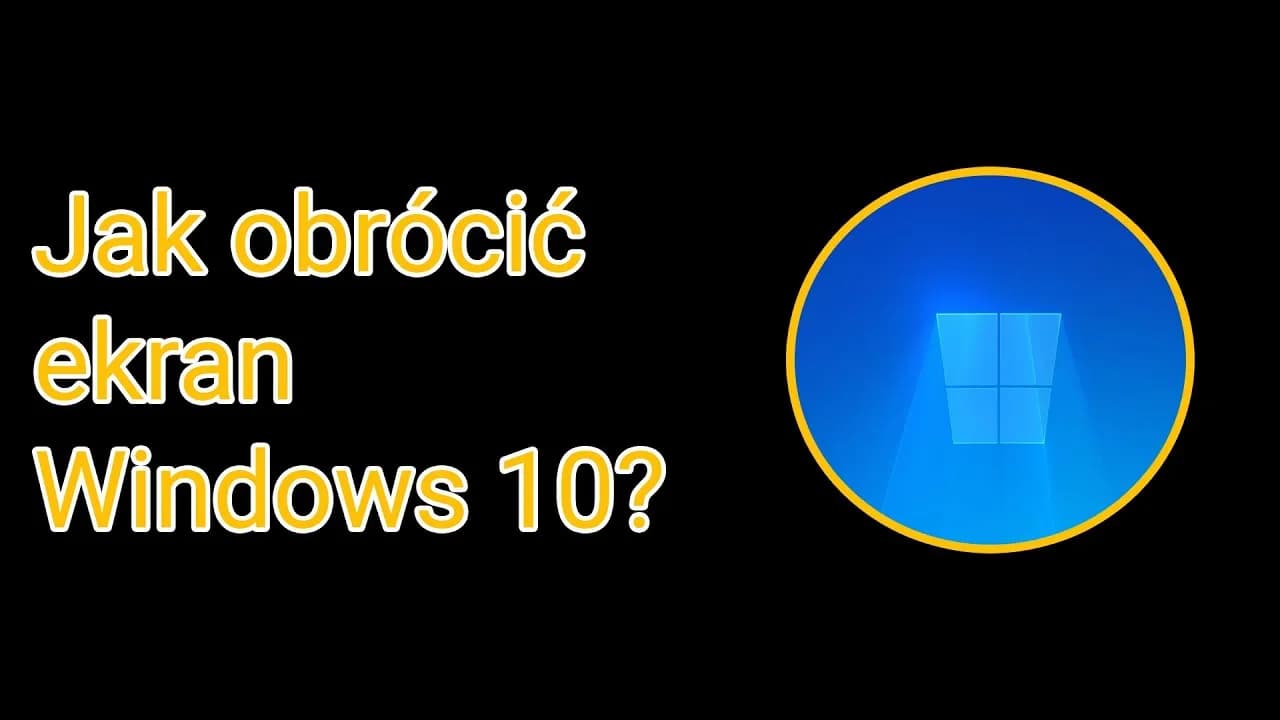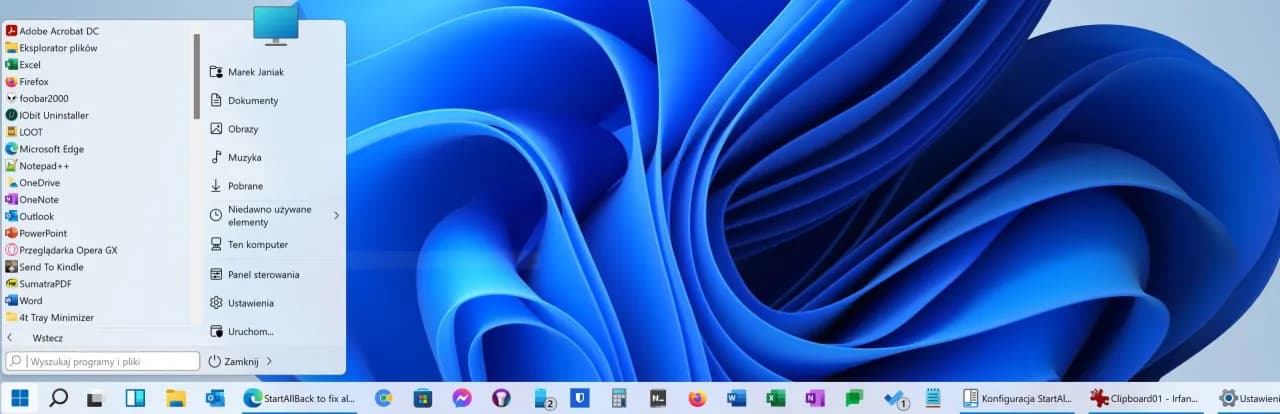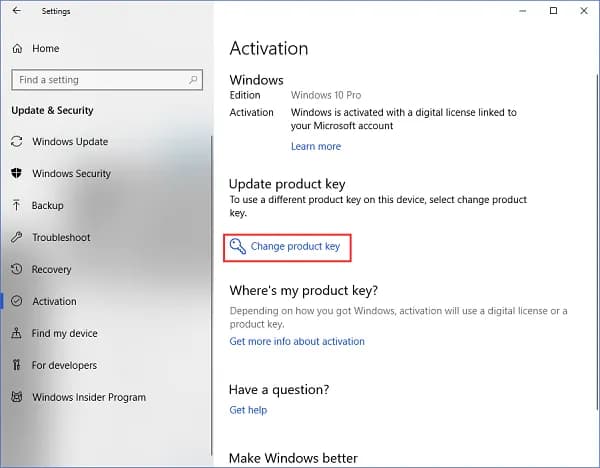Wiele osób może napotkać problem z odnalezieniem klucza produktu systemu Windows 10. Klucz ten jest niezbędny do aktywacji systemu oraz jego ponownej instalacji. Istnieje kilka prostych metod, które pomogą w jego odzyskaniu, niezależnie od tego, czy posiadasz wersję fizyczną, czy cyfrową.
W tym artykule przedstawimy różne sposoby na znalezienie klucza Windows 10. Możesz go zlokalizować za pomocą narzędzi takich jak PowerShell czy wiersz poleceń (CMD), a także sprawdzając pudełko lub e-maile z potwierdzeniem zakupu. Dodatkowo, jeśli komputer został zakupiony z preinstalowanym systemem, klucz może być zapisany w BIOS-ie.
Kluczowe informacje:- Klucz produktu Windows 10 można znaleźć za pomocą PowerShella lub CMD.
- Fizyczny klucz może być zapisany na pudełku lub w e-mailach potwierdzających zakup.
- W przypadku komputerów z preinstalowanym systemem, klucz może być zapisany w BIOS-ie.
- Warto znać metody odzyskiwania klucza, aby uniknąć problemów z aktywacją systemu.
- Odzyskanie klucza może być kluczowe w przypadku reinstalacji systemu lub awarii sprzętu.
Jak znaleźć klucz Windows 10? Proste metody na jego odzyskanie
Wiele osób zastanawia się, gdzie znaleźć klucz Windows 10. To istotna informacja, która jest niezbędna do aktywacji systemu oraz jego reinstalacji. Istnieje kilka prostych metod, które pozwolą na szybkie odzyskanie klucza produktu.
Najpopularniejsze sposoby obejmują użycie narzędzi, takich jak PowerShell oraz wiersz poleceń (CMD). Obie metody są łatwe do wykonania, a ich zastosowanie pozwala na szybkie uzyskanie klucza. Warto również wiedzieć, że klucz może być zapisany na pudełku lub w e-mailach potwierdzających zakup, co może być przydatne w przypadku problemów z aktywacją.
Wykorzystanie PowerShell do znalezienia klucza Windows 10
PowerShell to potężne narzędzie, które można wykorzystać do odzyskania klucza produktu Windows 10. Aby to zrobić, należy otworzyć PowerShell jako administrator. W tym celu kliknij prawym przyciskiem myszy na ikonę menu Start i wybierz opcję „Windows PowerShell (administrator)”.Gdy PowerShell jest otwarty, wpisz następującą komendę:
Get-WmiObject -query 'select * from SoftwareLicensingService' | select-object -property OA3xOriginalProductKey
Po naciśnięciu Enter, klucz produktu powinien się wyświetlić. To prosta metoda, która pozwala na szybkie uzyskanie potrzebnej informacji.
Jak użyć wiersza poleceń (CMD) do odzyskania klucza
Wiersz poleceń (CMD) to kolejne narzędzie, które można wykorzystać do znalezienia klucza Windows 10. Aby to zrobić, otwórz wiersz poleceń jako administrator. Możesz to zrobić, wpisując „cmd” w menu Start, a następnie klikając prawym przyciskiem myszy i wybierając „Uruchom jako administrator”.
W wierszu poleceń wpisz następującą komendę:
wmic path softwarelicensingservice get OA3xOriginalProductKey
Po naciśnięciu Enter, klucz produktu powinien być widoczny. To szybki i skuteczny sposób na odzyskanie klucza, jeśli nie masz go w dokumentacji lub na opakowaniu.
Sprawdzenie fizycznego opakowania systemu Windows 10
Fizyczne opakowanie systemu Windows 10 może być kluczowym miejscem, gdzie znajdziesz swój klucz produktu Windows 10. Wiele osób nie zdaje sobie sprawy, że klucz aktywacyjny często jest umieszczony w łatwo dostępnym miejscu. Zrozumienie, gdzie szukać, może zaoszczędzić czas i nerwy podczas aktywacji systemu.
Warto zwrócić uwagę na to, że klucz może być zapisany na różnych elementach opakowania, takich jak instrukcje obsługi czy etykieta na pudełku. Upewnij się, że dokładnie przeszukałeś wszystkie dokumenty, które otrzymałeś przy zakupie. W przypadku wersji cyfrowej, klucz może być również zawarty w e-mailu potwierdzającym zakup.
Gdzie szukać klucza w dokumentacji i na opakowaniu
Podczas przeszukiwania dokumentacji i opakowania, zwróć uwagę na kilka kluczowych miejsc. Klucz produktu Windows 10 często znajduje się na:
- etykietach na pudełku, które mogą zawierać kod QR lub numer seryjny,
- instrukcjach obsługi, które mogą mieć klucz wydrukowany w widocznym miejscu,
- kartach gwarancyjnych, które czasami zawierają klucz aktywacyjny.
Pamiętaj, że klucz może być również zapisany w formacie cyfrowym. Jeśli kupiłeś system online, sprawdź swoją skrzynkę e-mailową. W wiadomości potwierdzającej zakup często znajdziesz klucz aktywacyjny systemu Windows 10. Upewnij się, że masz dostęp do tego e-maila, aby móc łatwo go skopiować i wykorzystać.
Czytaj więcej: Trendy filmowe w oczach francuskich krytyków: szokujące zmiany
Klucz zapisany w BIOS: Jak go znaleźć?
W niektórych komputerach klucz produktu Windows 10 jest przechowywany w BIOS-ie. To oznacza, że nie musisz go szukać w dokumentacji ani na opakowaniu. W przypadku komputerów, które były dostarczane z preinstalowanym systemem, klucz może być zapisany w firmware urządzenia.
To rozwiązanie jest szczególnie przydatne, gdy nie masz dostępu do opakowania lub e-maila. Klucz w BIOS-ie jest automatycznie wykrywany przez system operacyjny podczas instalacji lub aktualizacji, co ułatwia proces aktywacji. Warto wiedzieć, że niektóre narzędzia mogą pomóc w odczytaniu klucza z BIOS-u, co może być przydatne w przypadku problemów z aktywacją.
Metody na odczytanie klucza z BIOS-u komputera
Odczytanie klucza produktu Windows 10 z BIOS-u może być kluczowym krokiem, jeśli nie masz dostępu do dokumentacji ani opakowania. Wiele nowoczesnych komputerów przechowuje ten klucz w firmware, co oznacza, że można go łatwo odzyskać. Aby to zrobić, będziesz potrzebować specjalnych narzędzi, które pozwolą na odczytanie informacji z BIOS-u.
Jednym z popularnych narzędzi do odczytu klucza z BIOS-u jest program ProduKey. To darmowe oprogramowanie, które pozwala na wyświetlenie klucza produktu Windows oraz innych zainstalowanych aplikacji. Aby użyć tego narzędzia, wystarczy pobrać je z oficjalnej strony, a następnie uruchomić. Program automatycznie wyświetli klucz, jeśli jest zapisany w BIOS-ie twojego komputera.
Co zrobić, gdy klucz Windows 10 jest zagubiony?
Utrata klucza produktu Windows 10 może być frustrująca i problematyczna. Bez klucza nie możesz aktywować systemu, co może ograniczyć jego funkcjonalność. W takiej sytuacji warto znać kilka opcji, które mogą pomóc w odzyskaniu klucza lub aktywacji systemu.
Opcje odzyskiwania klucza i pomoc techniczna
Jeśli klucz jest zagubiony, pierwszym krokiem powinno być sprawdzenie wszelkich e-maili potwierdzających zakup. Często klucz produktu jest wysyłany w wiadomości e-mail po dokonaniu zakupu online. Jeśli nie możesz go znaleźć, warto rozważyć kontakt z pomocą techniczną producenta komputera lub dostawcy systemu operacyjnego.
Inną opcją jest skorzystanie z programów do odzyskiwania klucza, które mogą pomóc w zidentyfikowaniu klucza zainstalowanego w systemie. Wiele z tych programów jest dostępnych w wersjach darmowych i płatnych. Pamiętaj, aby zawsze korzystać z zaufanych źródeł, aby uniknąć złośliwego oprogramowania.

Problemy z odnalezieniem klucza Windows 10 i ich rozwiązania
Wiele osób napotyka różne problemy podczas próby znalezienia klucza Windows 10. Często klucz może być nieczytelny lub zgubiony, co prowadzi do frustracji. Ważne jest, aby znać możliwe rozwiązania tych problemów, aby móc skutecznie aktywować system.
Jak postępować, gdy klucz nie jest dostępny lub nie działa
Jeśli klucz produktu nie jest dostępny, a system wymaga aktywacji, sprawdź, czy masz dostęp do konta Microsoft. Zalogowanie się na konto może pomóc w odzyskaniu klucza, jeśli był on wcześniej przypisany do twojego konta. Jeśli to nie pomoże, możesz rozważyć zakup nowego klucza produktu przez oficjalne kanały.W przypadku, gdy klucz nie działa, upewnij się, że wpisujesz go poprawnie. Często literówki mogą prowadzić do błędów aktywacji. Jeśli problem nadal występuje, skontaktuj się z pomocą techniczną, aby uzyskać dalsze instrukcje i wsparcie.
Odzyskiwanie klucza Windows 10: Kluczowe metody i porady
Odzyskanie klucza produktu Windows 10 jest kluczowym krokiem dla użytkowników, którzy chcą aktywować swój system bez problemów. W artykule przedstawiono różne metody, takie jak wykorzystanie PowerShell oraz wiersza poleceń (CMD), które umożliwiają szybkie odnalezienie klucza. Dodatkowo, fizyczne opakowanie oraz BIOS mogą być źródłem potrzebnych informacji, co podkreśla, jak ważne jest, aby użytkownicy wiedzieli, gdzie szukać klucza.
W przypadku zagubienia klucza, artykuł wskazuje na możliwości odzyskiwania, w tym kontakt z pomocą techniczną oraz korzystanie z programów do odzyskiwania klucza. Użytkownicy są również zachęcani do przechowywania klucza w bezpiecznym miejscu, aby uniknąć problemów z aktywacją w przyszłości. Dzięki tym wskazówkom, każdy użytkownik systemu Windows 10 może skutecznie zarządzać swoim kluczem aktywacyjnym i uniknąć frustracji związanej z jego utratą.